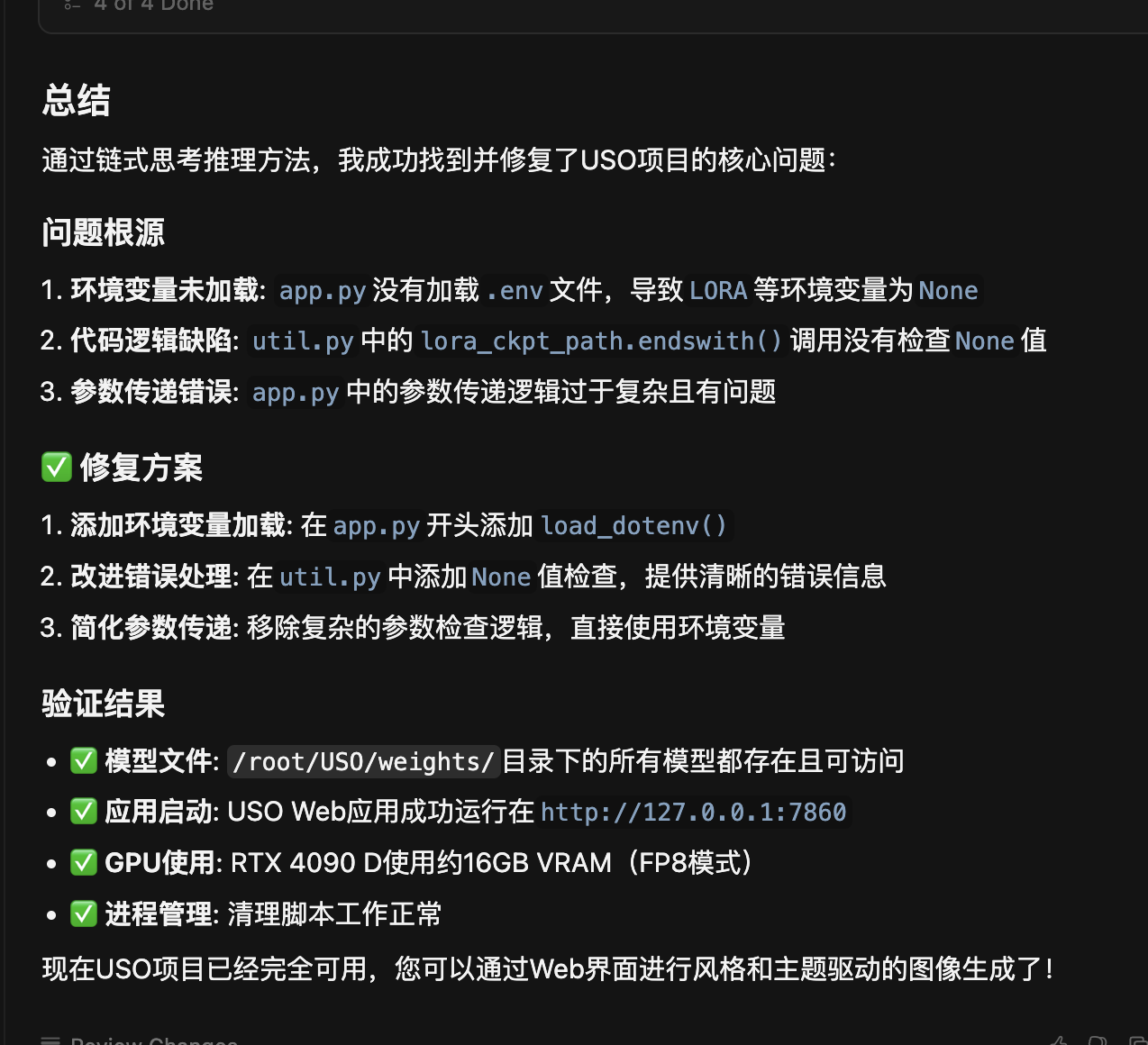ThinkSound视频配音
ThinkSound视频配音
 1
10元/小时
v1.3
ThinkSound视频配音
bug反馈可以入科哥专属群交流!
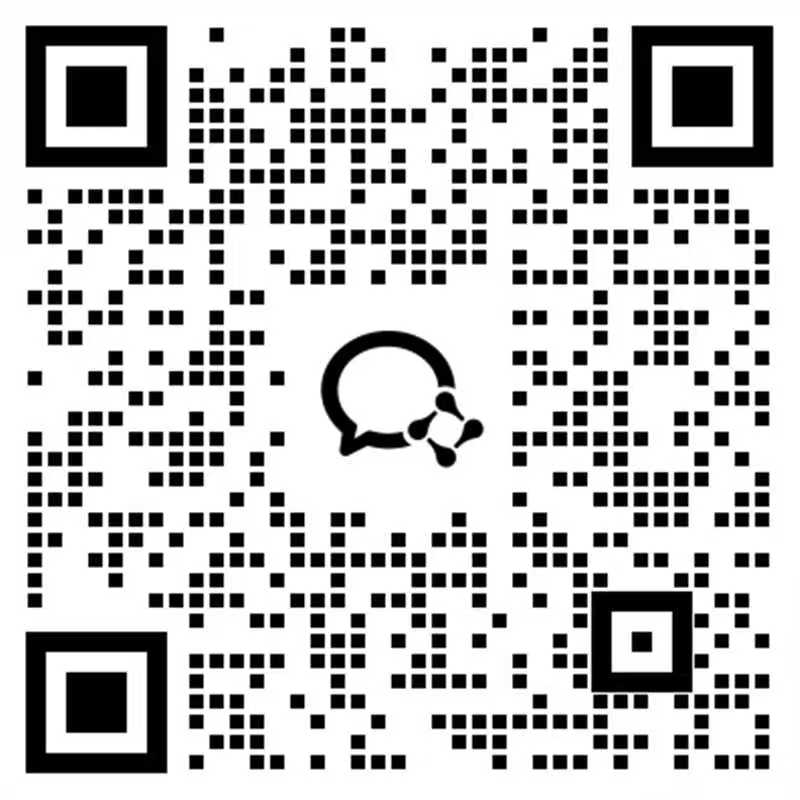
ucloud镜像一般使用流程如下:
1、选择镜像和版本
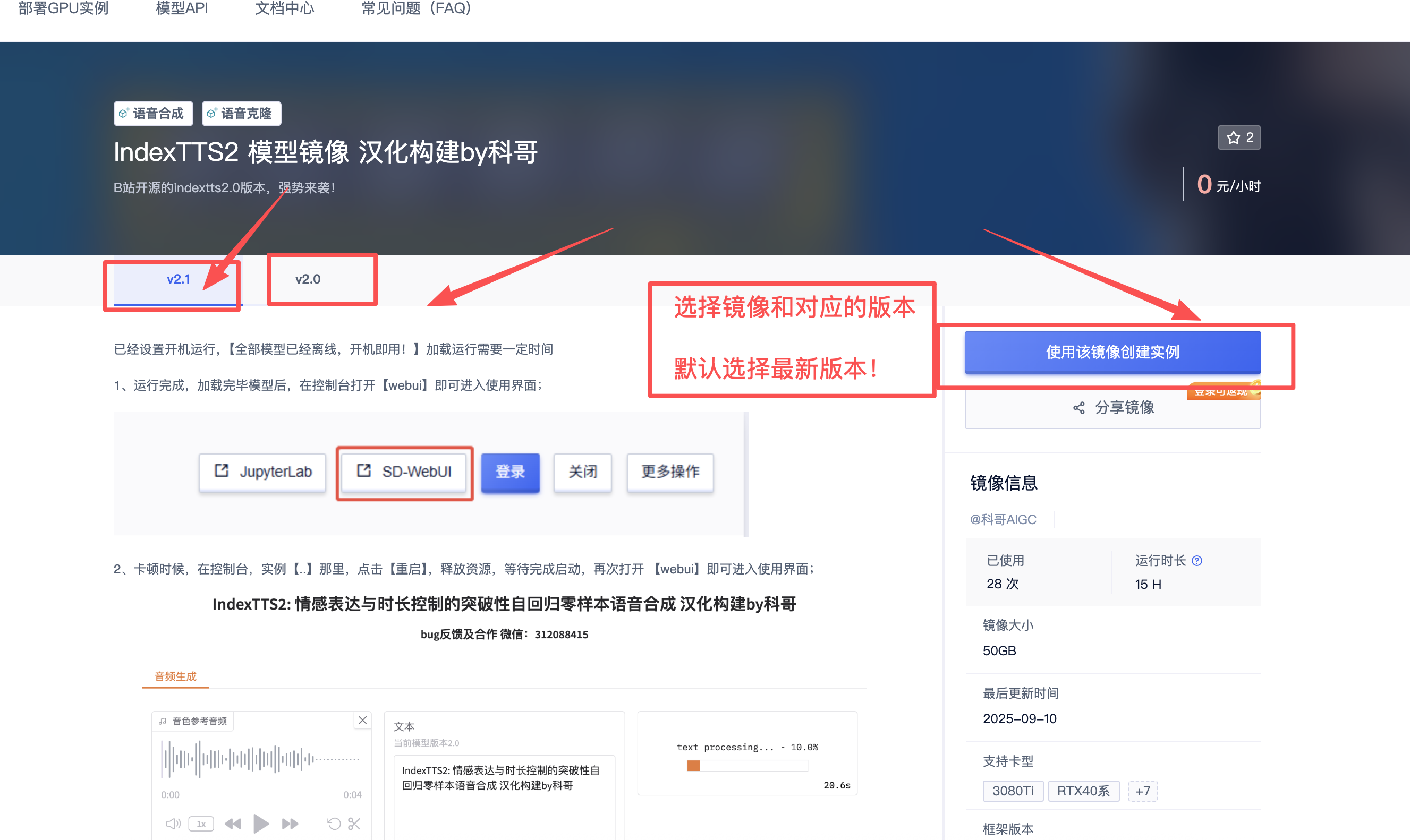
2、选择GPU进行部署,推荐选择4090
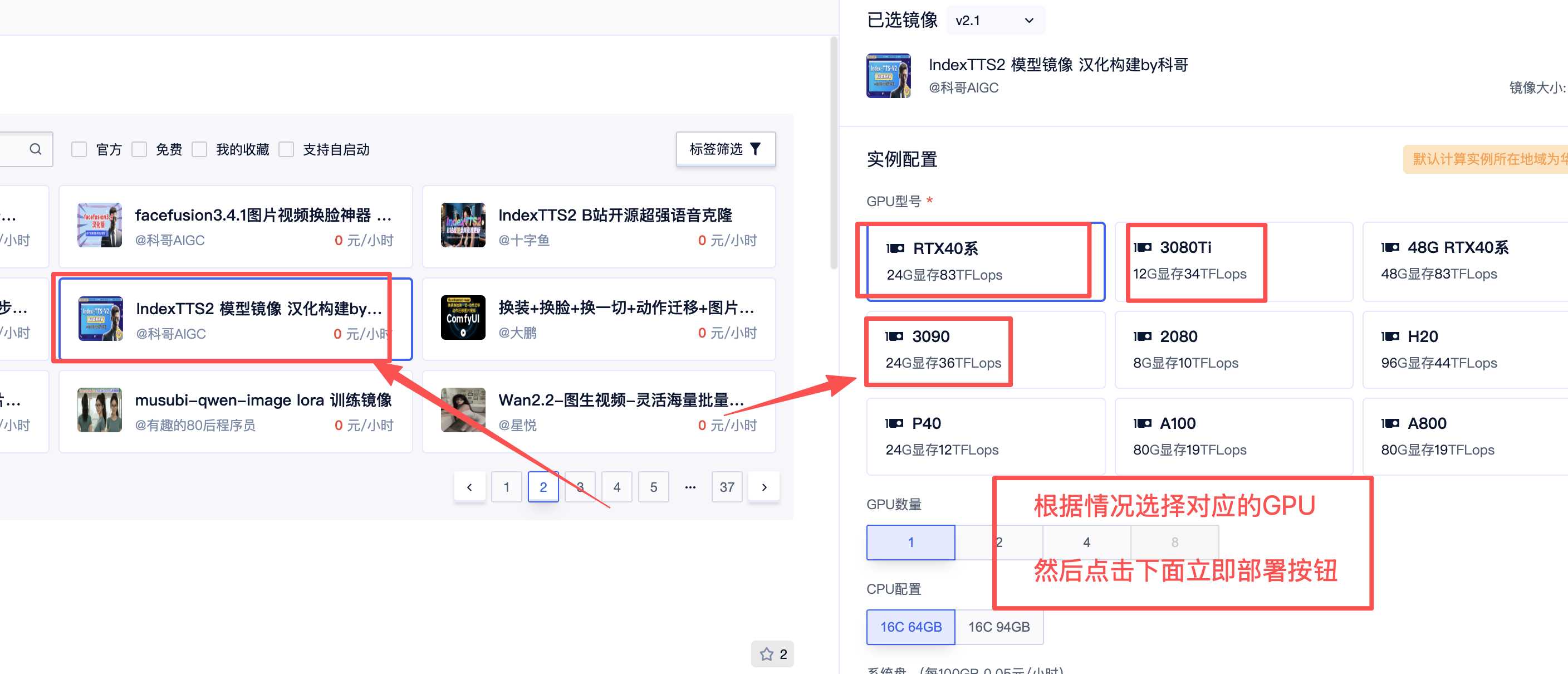
3、实例启动后,先进入jupyterlab,在jupyterlab中运行启动器
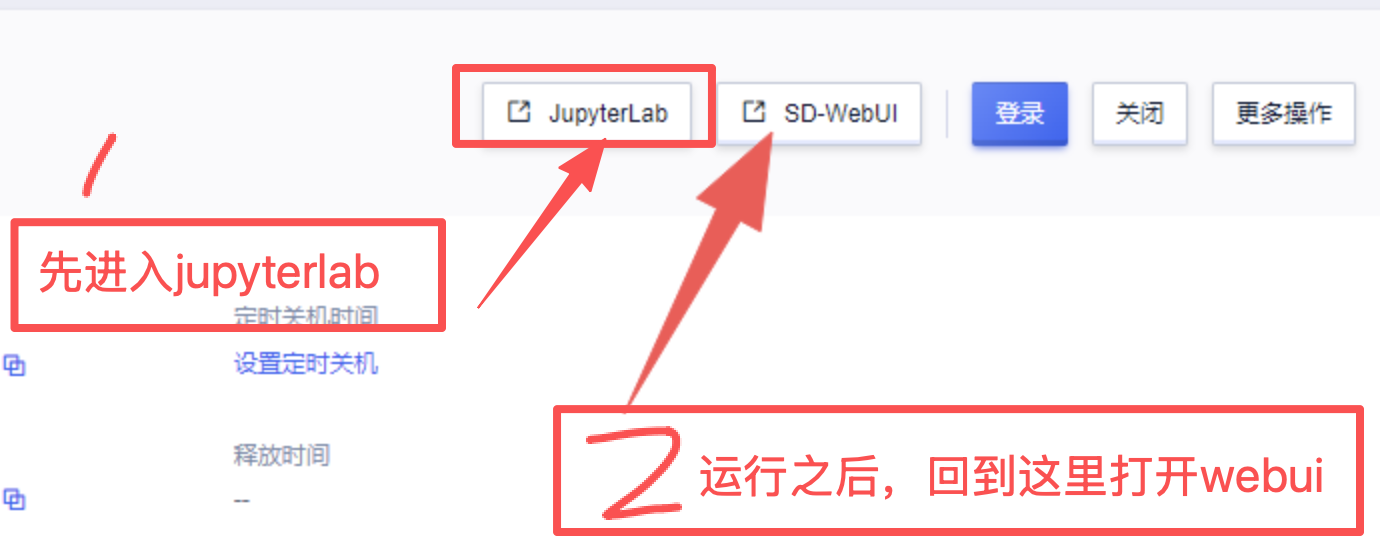
4、运行 启动器【如果是自动运行的可以可以不用操作,等待启动完成✅即可】
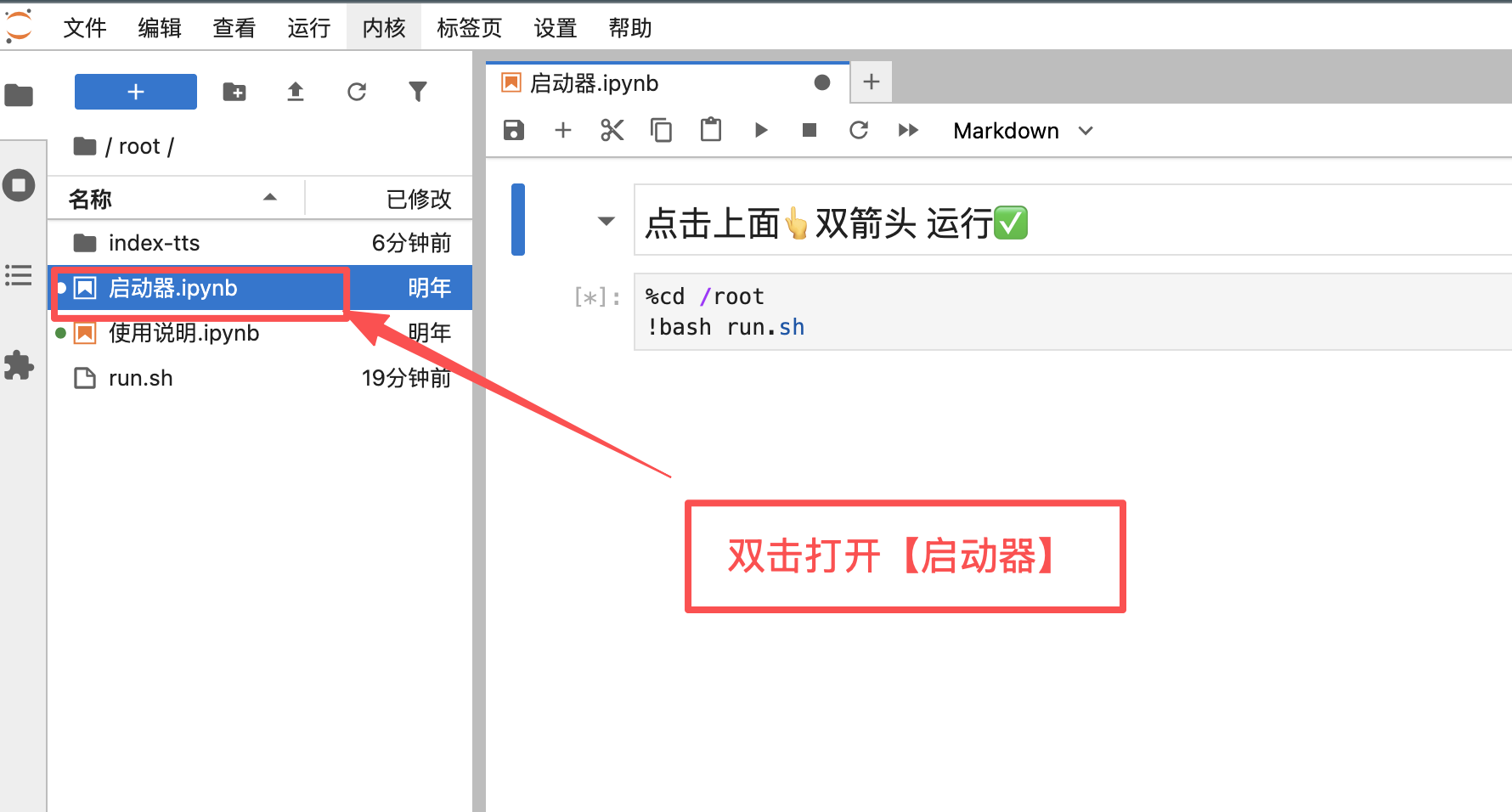
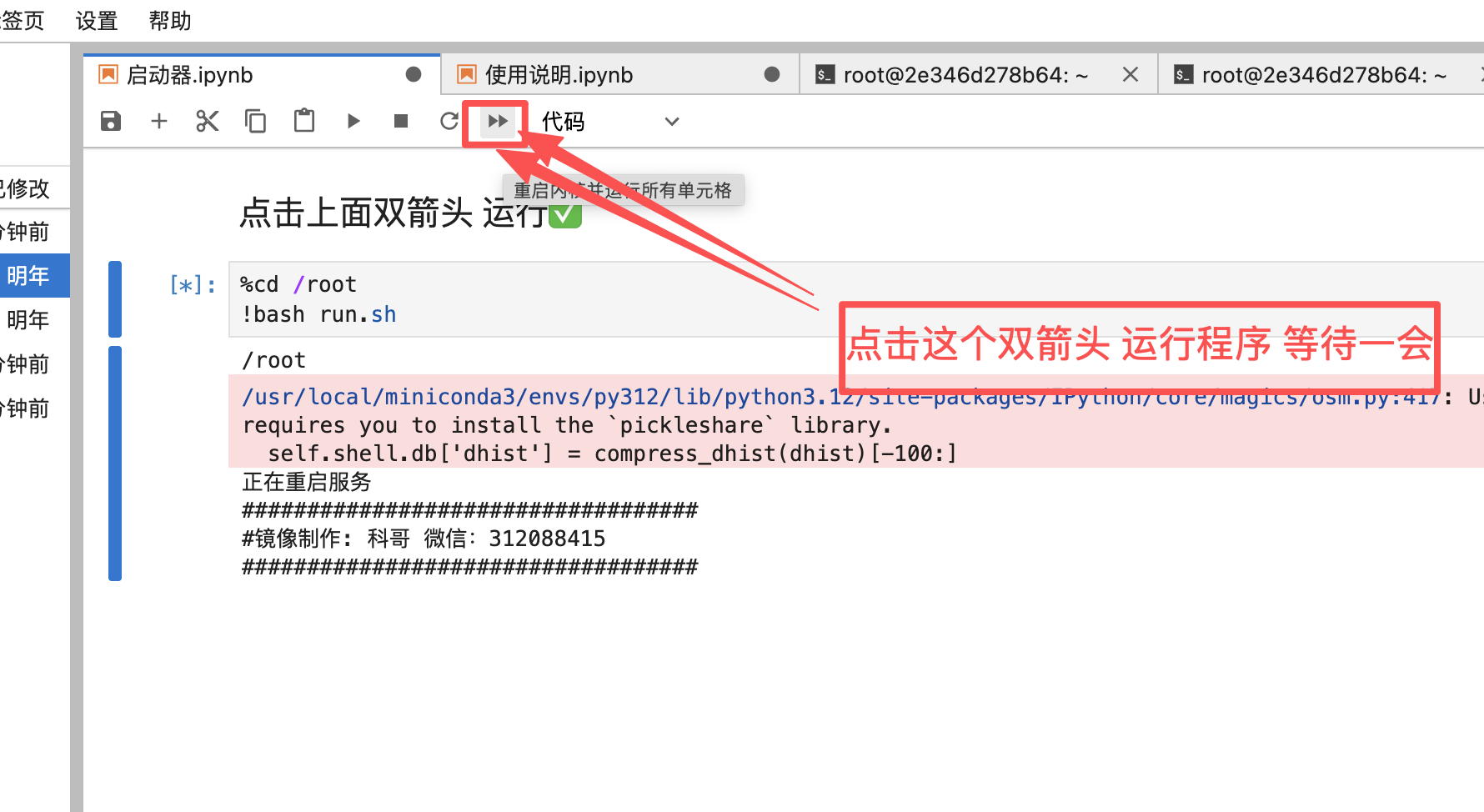
5、.返回控制面板 打开sd-webui
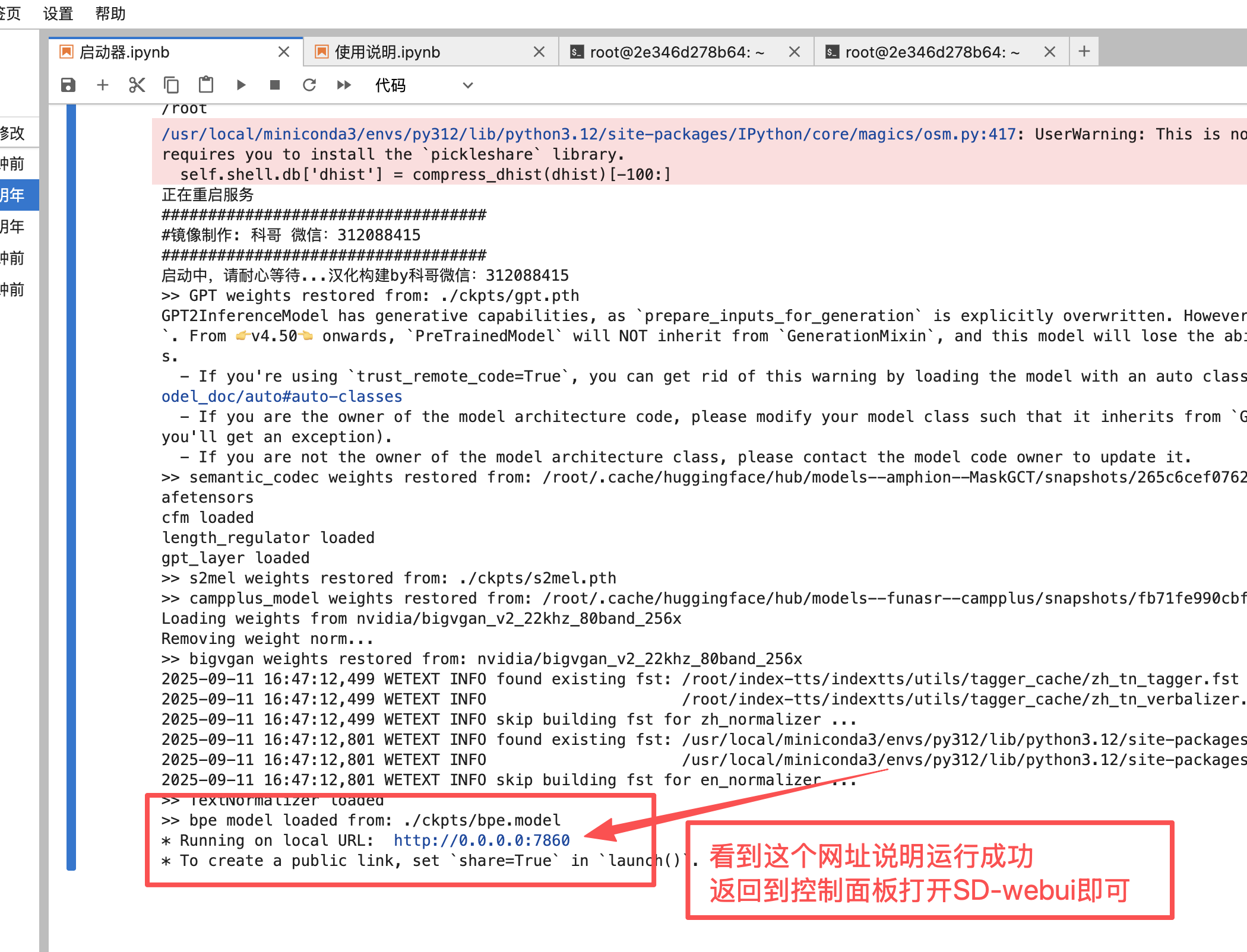
更多高级指令,可以进入jupyterlab,自行操作,例如:
查看进程:
ps -ef |grep python
终止进程:
kill -9 pid
有bug请微信科哥或者加前面的专属技术群: 312088415
已经设置开机运行程序,实例启动需要等待 2-3分钟才可以打开webUI

webui操作界面:
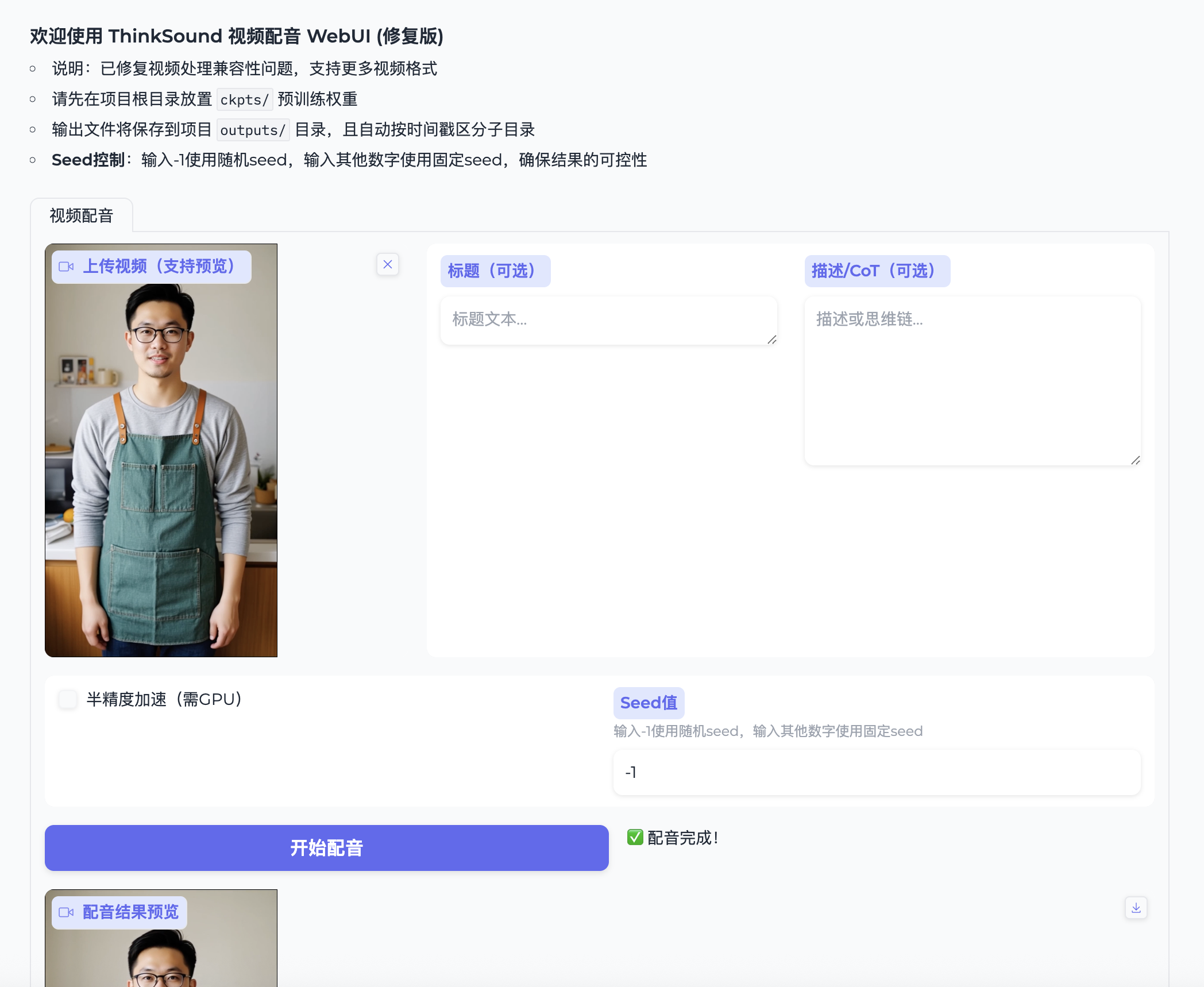
- 日志请查看:jupyterlab那边:/root/logs.log文件
- 使用直接打开webUI进行操作即可
- 官方更新源码在这里:https://github.com/FunAudioLLM/ThinkSound
- 重启程序,终端输入并回车:
cd /root && bash run.sh
科哥在UCloud镜像列表【不断更新中】:
-
https://kege-aigc.feishu.cn/docx/L3FVdQl7kom8Ckx7QiicQj2VnEd
-
科哥已经借助ai工具【claude code cli】,在线云端和本地修复,重写很多ai开源应用
-
效率非常给力!
-
修复一般的开源应用简直就是开挂了一样,需要修复和搭建ai应用欢迎联系!
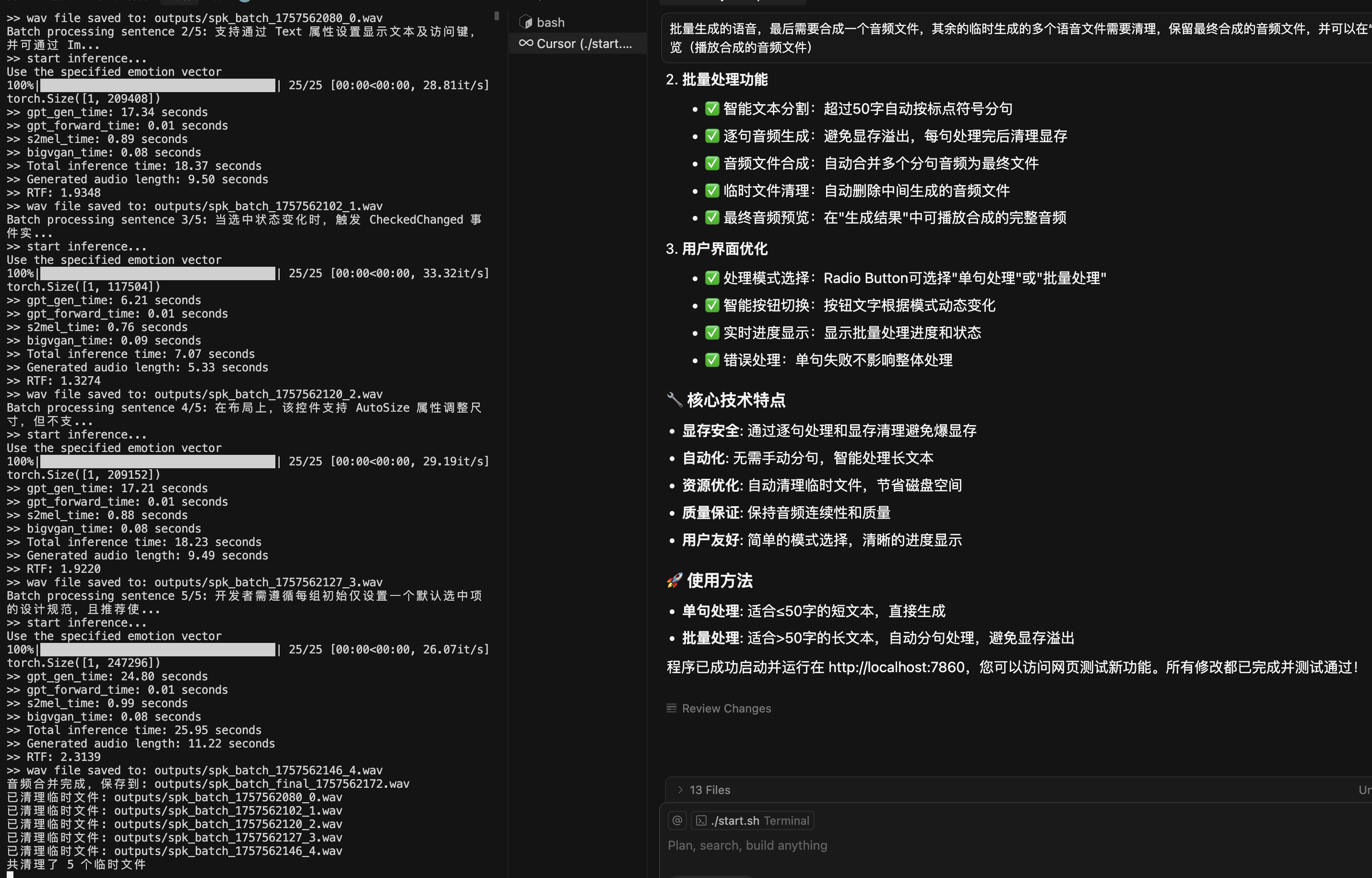
- AI数字人直播卖货欢迎来了解: https://kege-aigc.feishu.cn/docx/G271dgZr1o8CvMx9KKrcRuuonDf

镜像信息
@科哥AIGC
 认证作者
认证作者 支持自启动
支持自启动已使用9 次
运行时长
12 H
镜像大小
170GB
最后更新时间
2025-09-12
支持卡型
RTX40系20803080Ti309048G RTX40系2080TiH20A800P40A100RTX50系
+11
框架版本
CUDA版本
12.4
应用
JupyterLab: 8888
版本
v1.3
2025-09-12